Win10系统让文件夹图标显示你指定的图片!
时间:2017-04-06 来源:互联网 浏览量:
在Win10系统中,相信已经有很多朋友发现,放置图片的文件夹会显示带图片的一个文件夹,当然这图片是随机的,会显示几张,下面小编教大家设置让文件夹显示你指定的图片。

操作方法:
1、右键点击文件夹选择属性打开文件夹属性;
2、来到自定义选项卡下,我们点击选择文件;
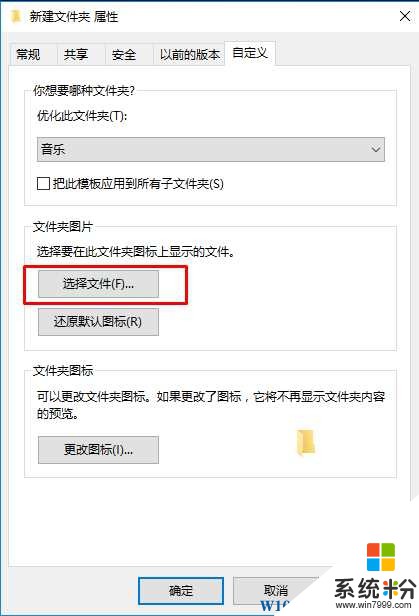
3、然后选择一张图片,可以是文件夹中的,也可以是别的地方的。
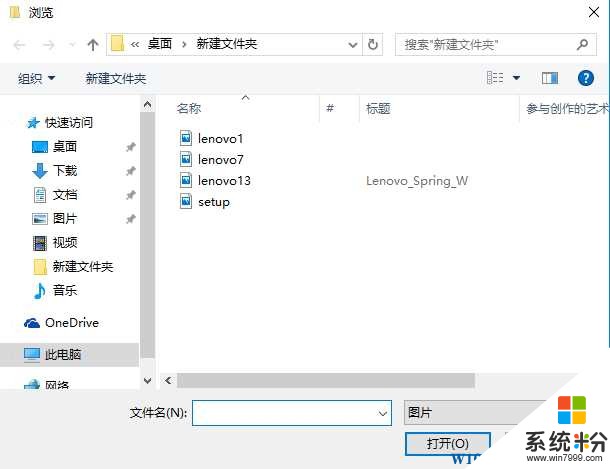
4、选择好后,确定,然后我们就可以看到文件夹图标变了~

以上就是Win10系统让文件夹图标显示你指定的图的方法了。

操作方法:
1、右键点击文件夹选择属性打开文件夹属性;
2、来到自定义选项卡下,我们点击选择文件;
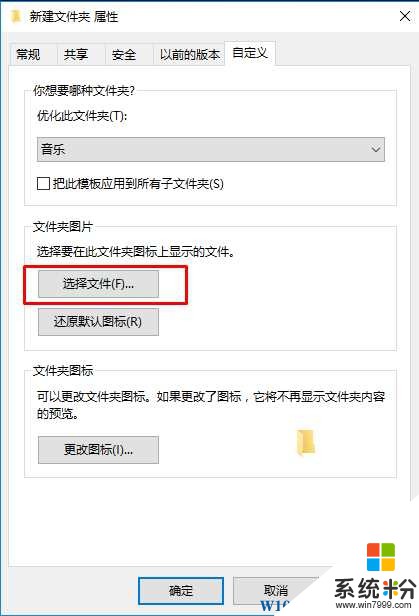
3、然后选择一张图片,可以是文件夹中的,也可以是别的地方的。
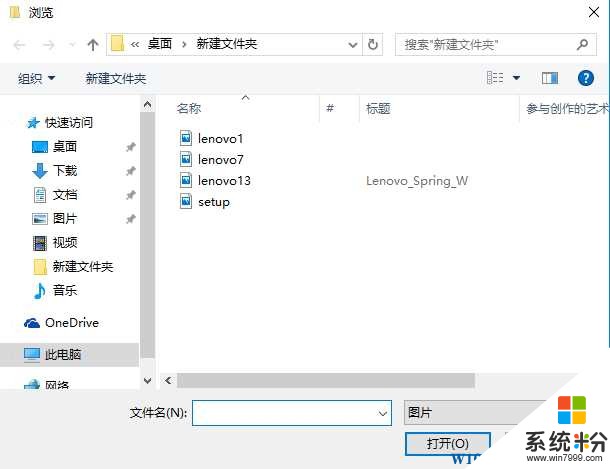
4、选择好后,确定,然后我们就可以看到文件夹图标变了~

以上就是Win10系统让文件夹图标显示你指定的图的方法了。
我要分享:
相关教程
- ·win10桌面上图片缩略图不显示该怎么办?win10文件夹图片缩略图显示方法!
- ·win10怎么设置显示指定日期的文件【图文】
- ·Win10系统在“照片”应用磁贴上显示指定图片的方法
- ·为什么电脑里的图片不显示缩略图 win10系统图片文件夹缩略图无法显示怎么办
- ·Win10文件夹图标怎么改?Win10如何更改文件夹图标?
- ·Win10系统照片应用设置默认图片文件夹的方法
- ·桌面文件放在d盘 Win10系统电脑怎么将所有桌面文件都保存到D盘
- ·管理员账户怎么登陆 Win10系统如何登录管理员账户
- ·电脑盖上后黑屏不能唤醒怎么办 win10黑屏睡眠后无法唤醒怎么办
- ·电脑上如何查看显卡配置 win10怎么查看电脑显卡配置
win10系统教程推荐
- 1 电脑快捷搜索键是哪个 win10搜索功能的快捷键是什么
- 2 win10系统老是卡死 win10电脑突然卡死怎么办
- 3 w10怎么进入bios界面快捷键 开机按什么键可以进入win10的bios
- 4电脑桌面图标变大怎么恢复正常 WIN10桌面图标突然变大了怎么办
- 5电脑简繁体转换快捷键 Win10自带输入法简繁体切换快捷键修改方法
- 6电脑怎么修复dns Win10 DNS设置异常怎么修复
- 7windows10激活wifi Win10如何连接wifi上网
- 8windows10儿童模式 Win10电脑的儿童模式设置步骤
- 9电脑定时开关机在哪里取消 win10怎么取消定时关机
- 10可以放在电脑桌面的备忘录 win10如何在桌面上放置备忘录
win10系统热门教程
- 1 Win10系统不显示日期该怎么办?win10显示日期的设置方法!
- 2 win10任务垃圾卡顿解决方法 win10任务栏卡了怎么办
- 3 win10穿越火线不能全屏如何解决?win10穿越火线不能全屏的解决方法。
- 4win10搜索框不能打字该怎么办?win10搜索框无法输入中文的解决方法
- 5win10调节亮度快捷键 新版WIN10如何快捷调节屏幕亮度
- 6win10有线网络怎么连接 win10有线网络连接设置步骤
- 7Win10 0xc00007b怎么办?Win10错误代码0xc00007b解决方案
- 8win10系统Surface电脑出现红屏怎么解决
- 9win10如何去掉移动硬盘写保护?win10下删除移动硬盘写保护的操作方法!
- 10一键USB装系统win10的方法【图文详解】
最新win10教程
- 1 桌面文件放在d盘 Win10系统电脑怎么将所有桌面文件都保存到D盘
- 2 管理员账户怎么登陆 Win10系统如何登录管理员账户
- 3 电脑盖上后黑屏不能唤醒怎么办 win10黑屏睡眠后无法唤醒怎么办
- 4电脑上如何查看显卡配置 win10怎么查看电脑显卡配置
- 5电脑的网络在哪里打开 Win10网络发现设置在哪里
- 6怎么卸载电脑上的五笔输入法 Win10怎么关闭五笔输入法
- 7苹果笔记本做了win10系统,怎样恢复原系统 苹果电脑装了windows系统怎么办
- 8电脑快捷搜索键是哪个 win10搜索功能的快捷键是什么
- 9win10 锁屏 壁纸 win10锁屏壁纸设置技巧
- 10win10系统老是卡死 win10电脑突然卡死怎么办
